BarTender 试用指南
最大限度体验 BarTender 30 天试用版的强大功能
准备好开始试用 BarTender 了吗?本指南将引导您完成所有操作步骤,快速协助您设计和打印标签。
1.创建 BarTender Portal 帐户,下载 30 天试用版本
1.创建 BarTender Portal 帐户,下载 30 天试用版本
注册 BarTender 门户帐户的操作非常简单,只需几个步骤即可快速完成:
2.BarTender 门户简介
2.BarTender 门户简介
BarTender 门户将托管您的 BarTender 帐户信息,您可以通过单击主网站右上角的“登录”链接进行访问。登录门户后,您可以访问所有 BarTender 帐户信息
3.兑换产品密钥代码
3.兑换产品密钥代码
准备好开始了吗?
使用您的兑换代码来检索 BarTender 产品密钥代码,激活 BarTender 产品。
4.安装 BarTender
5.BarTender 许可
要设置 BarTender 许可,您需要准备好产品密钥代码 (PKC)。如果您不确定该在哪里找到 PKC,请查看此常见问题解答。
要激活您的许可:
- 运行 BarTender 许可向导
- 单击“激活新许可...”
- 输入您的 16 位字母数字产品密钥代码
- 选择许可服务器
- 与网络上的其他计算机共享许可
- 完成 BarTender 软件注册
6.标签模板和设计标签
现在您可以设计第一个标签了!我们拥有数百个内置于 BarTender Designer 中的标签模板。您还可以在我们的标签模板库中找到大量免费模板。请观看视频了解如何开始,然后使用下面的链接获取更多高级提示。
将图像添加到标签模板
向标签模板添加文本
BarTender 试用版常见问题解答
BarTender 试用版常见问题解答
- 在门户网站主页中单击“下载”
- 单击 BarTender 下载中心页面上的“30 天试用版”
- 单击“获取我的试用许可代码”并填写表格,接收您的产品密钥代码。
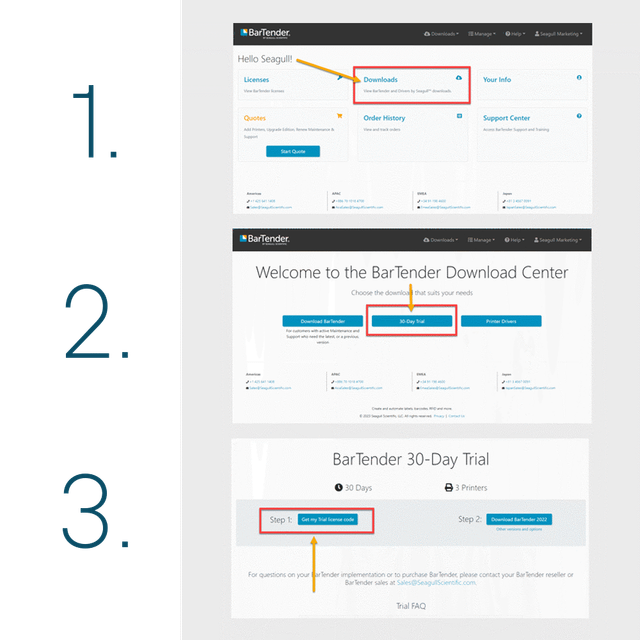
BarTender 试用版提供 30 天的 BarTender 企业版使用权限,最多可接入 3 台打印机。



